win7 x64 纯净版怎么更改ip地址|win7电脑修改ip地址的方法
发布时间:2017-04-12 15:00:22 浏览数:
win7 x64 纯净版怎么更改ip地址?下面就跟大家说说具体该怎么修改,还不清楚的用户可以看看以下的教程。
具体方法如下:
1、第一步,找到电脑右下角的网络图标,单击。我们会看到无线网络这些东西。
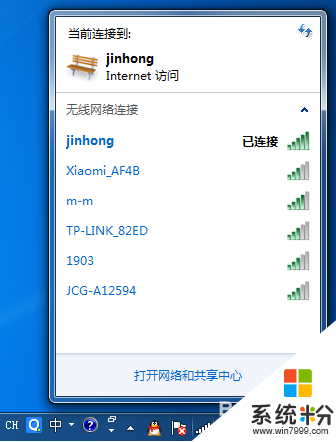
2、第二步,下边有一个“打开网络和共享中心”,点击它。
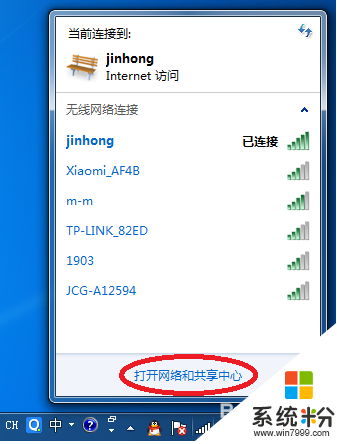
3、第三步,打开之后找到“更改适配器设置”,点击它。
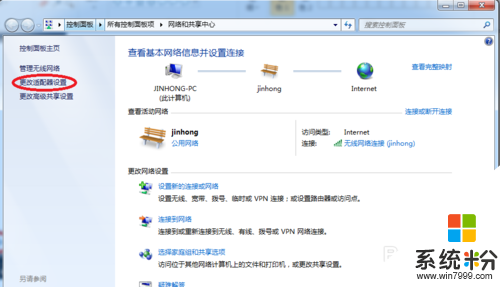
4、第四步,打开之后我们会看到很多连接,找到本地连接。
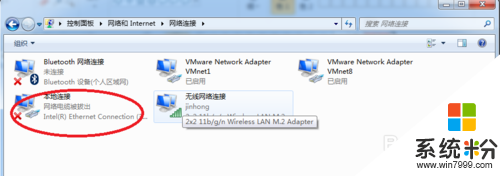
5、第五步,鼠标右键点击“本地连接”图标,选择“属性”。
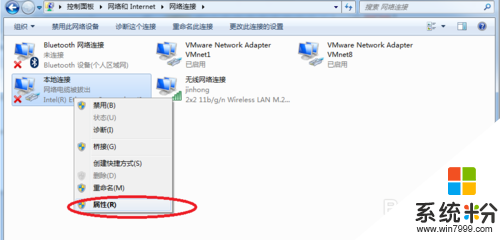
6、第六步,找到“Internet 协议版本4 (TCP/IPv4)”,双击它。
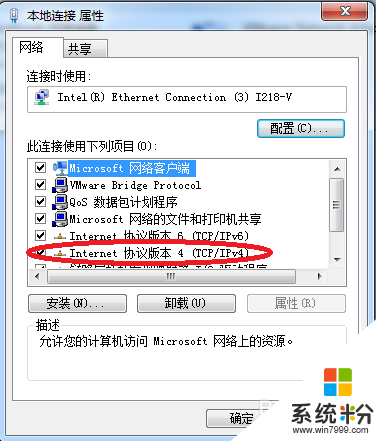
7、第七步,打开之后,我们就看见IP地址了。这个时候就可以修改了。
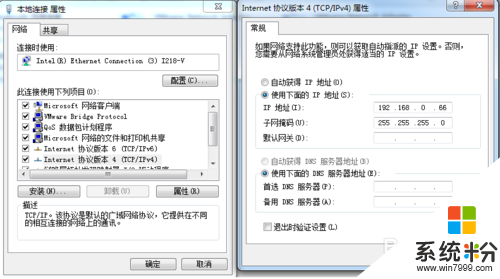
【win7 x64 纯净版怎么更改ip地址】这就跟大家分享完了,还有其他的问题,或者有其他的电脑系统下载后使用的疑问的话,欢迎上系统粉官网查看处理的方法。